Cómo encontrar el historial de Safari eliminado en iPhone o iPad
"Eliminé accidentalmente todo mi historial de navegación en mi iPhone, no he usado Safari desde que eliminé mi historial de navegación, ¿es posible recuperarlo?" historial eliminado en iphonePerder el historial de navegación puede resultar frustrante si desea volver a acceder a sitios web o páginas web. Esta guía explica los métodos efectivos para recuperar el historial de navegación perdido y muestra los pasos para cada método.

En este articulo:
- Parte 1: La mejor manera de ver el historial de Safari eliminado en iPhone/iPad
- Parte 2: Cómo encontrar el historial eliminado del iPhone en Configuración
- Parte 3: Cómo recuperar el historial eliminado en iPhone a través de iCloud
- Parte 4: Cómo restaurar el historial de Safari eliminado desde la copia de seguridad de iTunes
Parte 1: La mejor manera de ver el historial de Safari eliminado en iPhone/iPad
Con una copia de seguridad, puedes recuperar el historial de Safari eliminado de tu iPhone o iPad rápidamente. ¿Qué sucede si no tienes una copia de seguridad que contenga los datos perdidos? imyPass iPhone Data Recovery puede ayudarte a recuperar el historial de Safari antes de que se sobrescriba en tu memoria.
Características principales de la recuperación de datos de iPhone
1. Recupere el historial de Safari eliminado sin copia de seguridad desde iPhone.
2. Escanee eficazmente su memoria y busque datos perdidos.
3. Obtenga una vista previa del historial de Safari eliminado para una recuperación selectiva.
4. Extraiga los datos eliminados de la copia de seguridad de iTunes/iCloud sin restablecer.
5. Admite las últimas versiones de los modelos de iPhone y iPad.
Cómo ver el historial de Safari eliminado en iPhone sin copia de seguridad
Conéctese a su iPhone
Ejecute iPhone Data Recovery después de instalarlo en su PC. Está disponible en Windows 11/10/8/7 y Mac OS X 10.7 o superior. Elija Recuperarse de un dispositivo iOS en el lado izquierdo. Conecte su iPhone a su computadora con un cable Lightning. Si se le solicita, toque Confianza en la pantalla de tu iPhone.
Encontrar historial eliminado
Haga clic en el Iniciar escaneo Botón para comenzar a buscar datos eliminados en su memoria. Para escanear el historial de Safari con cifrado, seleccione Escaneo de cifrado. De lo contrario, golpee CancelarCuando esté hecho, vaya a la Historia de Safari pestaña debajo de Memos y otros rumbo al lado izquierdo. Elija Mostrar solo eliminados desde la opción desplegable superior para comprobar el historial en el iPhone después de haberlo eliminado.
Recuperar historial borrado
Por último, seleccione los elementos que desea recuperar y haga clic en el botón Recuperar Botón. A continuación, configure una carpeta de salida y presione RecuperarMantén tu iPhone conectado durante el proceso. Recuperarás tus archivos sin problemas. Restablecer tu iPhone.
Parte 2: Cómo encontrar el historial eliminado del iPhone en Configuración
La forma más sencilla de encontrar el historial eliminado en iPhone es consultar los datos de sitios web en la aplicación Configuración. Esta función te permite consultar una lista de sitios que has visitado recientemente antes de eliminar por completo el historial y las cookies de Safari.
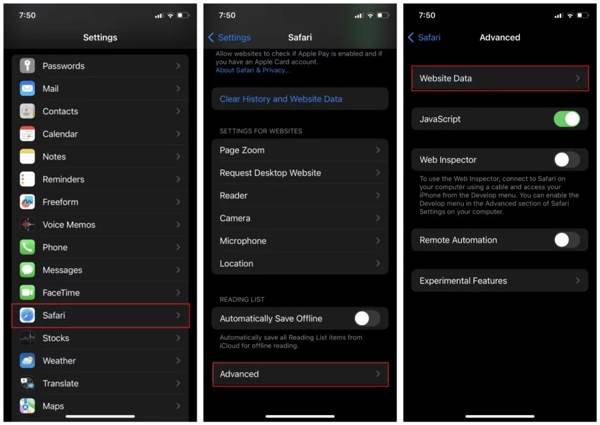
ejecutar el Ajustes aplicación desde tu pantalla de inicio.
Elegir la Safari Opción, toque Avanzado, y golpea Datos del sitio web.
Luego encontrarás todo tu historial de navegación en Safari.
Parte 3: Cómo recuperar el historial eliminado en iPhone a través de iCloud
Cómo encontrar el historial de Safari eliminado de iCloud.com
Si has sincronizado Safari con tu iCloud, es posible encontrar el historial de Safari eliminado en línea. De esta forma, no se sobrescribirán los datos existentes en tu iPhone, pero se requiere una conexión a Internet estable y un navegador web. Además, no debes olvida tu contraseña de iCloud.
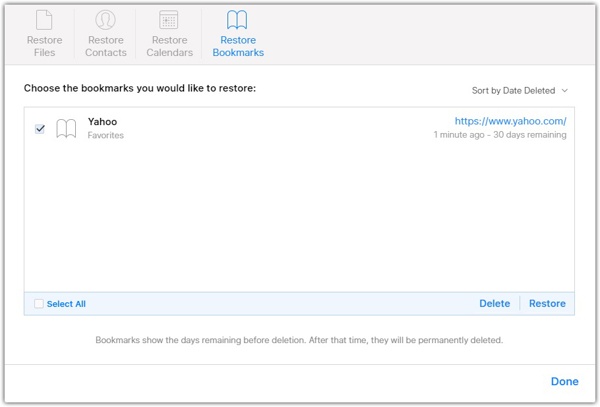
Visita www.icloud.com en tu navegador web e inicia sesión en tu cuenta de iCloud con tu ID de Apple y contraseña. Si activaste la autenticación de dos factores, ingresa el código de verificación.
Haga clic en el Ajustes botón y presione el Restaurar marcador opción bajo el Avanzado sección.
Luego verá una lista de archivos de Safari. Elija un elemento que contenga el historial eliminado y haga clic en el icono Restaurar Botón. Si se le solicita, haga clic en Restaurar nuevamente para confirmarlo.
Cuando termine, verás el historial eliminado en la aplicación Safari.
Cómo recuperar el historial de iPhone eliminado de la copia de seguridad de iCloud
La copia de seguridad de iCloud es otra opción para restaurar el historial eliminado en iPad y iPhone. Si tienes una copia de seguridad de iCloud antes de eliminar el historial de Safari, puedes restaurar el archivo de copia de seguridad en tu dispositivo. La desventaja es que borras los datos actuales de tu iPad o iPhone.
Ejecute la aplicación Configuración.
Ve a la General pestaña y seleccione Transferir o restablecer iPhone en iOS 15 o superior, o Reiniciar en iOS 14 o anterior. Toca Borrar todo el contenido y la configuración.

Si se te solicita, ingresa la contraseña de tu Apple ID o el código de acceso de tu iPhone. Luego, confirma el restablecimiento de fábrica de tu dispositivo.
Cuando se realice el restablecimiento de fábrica, su iPhone o iPad se reiniciará en el Hola Pantalla. Configúrelo como un nuevo dispositivo siguiendo las instrucciones que aparecen en pantalla. Asegúrese de conectarse a una red Wi-Fi durante la configuración.

Sobre el Aplicaciones y datos pantalla, seleccione el Restaurar desde la copia de seguridad de iCloud Opción. Inicie sesión en su cuenta de iCloud con su ID de Apple y contraseña. Luego, seleccione la copia de seguridad que puede contener el historial eliminado.
Complete el proceso de configuración y debería recuperar el historial de Safari eliminado en su iPhone o iPad.
Parte 4: Cómo restaurar el historial de Safari eliminado desde la copia de seguridad de iTunes
Algunos usuarios prefieren hacer una copia de seguridad de sus dispositivos iOS en sus computadoras debido al almacenamiento limitado de los servicios en la nube. Si tiene una copia de seguridad de iTunes o Finder que incluye el historial perdido, aquí se muestra el proceso de recuperación del historial eliminado del iPhone.
Conecte su iPhone a su computadora con un cable compatible. Si Buscar está activado, vaya a la Ajustes aplicación, toca tu perfil, elige Encuentramey desactivar Encontrar mi iphone.
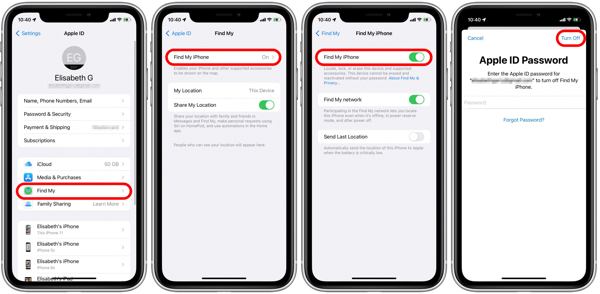
Abra el Finder en macOS Catalina y versiones más recientes, haga clic en el nombre de su iPhone y vaya a General pestaña. Para Windows y macOS Mojave o anteriores, ejecute iTunes, haga clic en el Teléfono botón y dirígete a la Resumen pestaña.

Haga clic en el Restaurar copia de seguridad botón debajo del Copias de seguridad sección.
Luego, seleccione la copia de seguridad correcta y presione el botón Restaurar Botón. Si la copia de seguridad está cifrada, introduzca su contraseña. Cuando finalice el proceso, encontrará el historial eliminado en su dispositivo.

Conclusión
Esta guía ha demostrado cinco métodos para encontrar historial borrado en iphone y iPad. Con una copia de seguridad, puede recuperar el historial de Safari perdido desde iTunes/Finder o la copia de seguridad de iCloud rápidamente. Sin una copia de seguridad, puede obtener los datos deseados desde la aplicación Configuración o la configuración de iCloud. imyPass iPhone Data Recovery es la solución definitiva para recuperar el historial. Si tiene otras preguntas, escríbalas a continuación.
Restablecimiento de contraseña de Windows
Restablecer cuenta de usuario/administrador de Windows
Descarga gratis Descarga gratis
